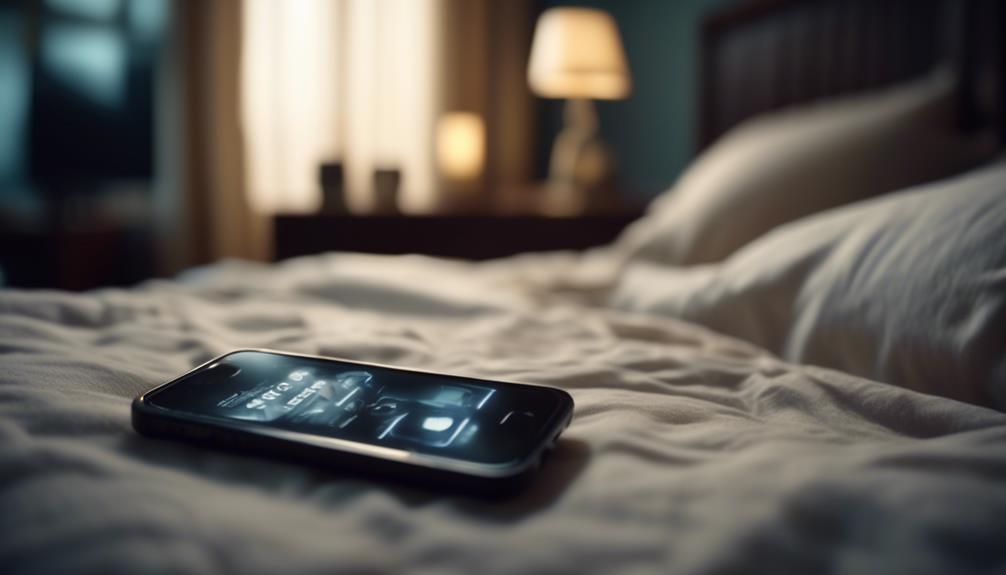W dzisiejszym szybko rozwijającym się krajobrazie technologicznym zakup nowego komputera może być ekscytującą i znaczącą inwestycją.
Jednak wraz ze wzrostem popularności odnowionych i używanych urządzeń, może być trudno określić, czy rozważany przez Ciebie komputer jest naprawdę nowy.
Ta dyskusja ma na celu rzucić światło na różne metody i wskaźniki, które można wykorzystać, aby ustalić świeżość komputera, zapewniając, że podejmujesz świadomą decyzję i unikasz potencjalnych rozczarowań lub kompromisów w funkcjonalności.
Więc jak można sprawdzić, czy komputer, na którym masz oko, jest naprawdę nowy?
Zbadajmy kilka kluczowych czynników i technik, które mogą pomóc Ci dokonać właściwego wyboru.
Inspekcja fizyczna
Podczas określania czy komputer jest nowy, można rozpocząć od przeprowadzenia inspekcji fizycznej. Obejmuje to badanie zewnętrznego wyglądu komputera w poszukiwaniu oznak zużycia lub uszkodzeń.
Zacznij od sprawdzenia ekranu pod kątem zarysowań lub pęknięć. Następnie sprawdź klawiaturę i touchpad pod kątem oznak intensywnego użytkowania, takich jak wytarte klawisze lub wyblakłe oznaczenia.
Szukaj wgnieceń lub zarysowań na obudowie komputera, ponieważ mogą one wskazywać na wcześniejsze użytkowanie. Dodatkowo, sprawdź porty i złącza, aby upewnić się, że są czyste i wolne od uszkodzeń.
Sprawdź oryginalne opakowanie.
Aby sprawdzić, czy komputer jest nowy, należy sprawdzić, czy posiada oryginalne opakowanie. Oryginalne opakowanie może dostarczyć wartościowych informacji na temat stanu i autentyczności komputera. Oto cztery powody, dlaczego sprawdzanie oryginalnego opakowania jest ważne:
- Autentyczność: Oryginalne opakowanie zazwyczaj zawiera oznaczenia, logo i plomby zabezpieczające, które wskazują na autentyczność komputera. Podrobione produkty często nie posiadają tych elementów, co ułatwia wykrycie fałszerstwa.
- Ochrona: Oryginalne opakowanie jest zaprojektowane w celu ochrony komputera podczas transportu i przechowywania. Zawiera materiały amortyzujące i przystosowane do niego przegródki, które zapobiegają uszkodzeniom. Brak lub uszkodzone opakowanie może wskazywać na to, że komputer był wcześniej używany lub źle traktowany.
- Akcesoria: Oryginalne opakowanie zazwyczaj zawiera wszystkie niezbędne akcesoria, takie jak kable, adaptery i instrukcje obsługi. Jeśli te przedmioty brakują lub zostały zastąpione ogólnymi zamiennikami, sugeruje to, że komputer może nie być nowy.
- Gwarancja: Producent często wymaga oryginalnego opakowania do zgłoszenia reklamacji gwarancyjnej. Bez niego możesz napotkać trudności w uzyskaniu naprawy lub wymiany objętej gwarancją.
Przejrzyj specyfikacje systemu.
Przeglądanie specyfikacji systemowych jest kluczowym krokiem w określaniu cech i możliwości komputera. Poprzez zbadanie specyfikacji systemowych, użytkownicy mogą uzyskać wgląd w podzespoły sprzętowe, takie jak procesor, pamięć i pojemność magazynowa komputera.
Te specyfikacje dostarczają cennych informacji na temat wydajności komputera i jego potencjału do obsługi różnych zadań. Dodatkowo, przeglądanie specyfikacji systemowych umożliwia użytkownikom ocenę, czy komputer spełnia ich konkretne wymagania i oczekiwania. Na przykład, osoba, która zamierza używać komputera do projektowania graficznego, może priorytetowo traktować maszynę z potężną kartą graficzną i dużą ilością pamięci RAM.
Ostatecznie, dzięki dokładnemu przeglądaniu specyfikacji systemowych, osoby mogą podejmować świadome decyzje dotyczące zakupu lub oceny wydajności komputera.
Zweryfikuj datę zakupu.
Aby ustalić datę zakupu komputera, można skorzystać z kilku metod:
- Sprawdź paragon: Najprostszy sposób to sprawdzenie paragonu, który został dostarczony podczas zakupu. Powinien zawierać datę transakcji.
- Skontaktuj się ze sprzedawcą: Skontaktuj się ze sprzedawcą lub detalistą, w którym dokonano zakupu komputera. Powinni mieć zapisy sprzedaży i mogą podać datę zakupu.
- Sprawdź gwarancję: Wiele komputerów jest objętych gwarancją, która rozpoczyna się od daty zakupu. Kontaktując się z producentem lub sprawdzając dokumentację gwarancyjną, można znaleźć dokładną datę rozpoczęcia gwarancji.
- Sprawdź dzienniki systemowe: Jeśli komputer jest już w użyciu, można sprawdzić dzienniki systemowe w poszukiwaniu informacji związanych z datą. Mogą to być znaczniki czasowe aktualizacji systemu, instalacji lub logowania użytkowników, które mogą dać orientację, kiedy komputer został po raz pierwszy użyty.
Szukaj oznak użytkowania lub zużycia
Po ustaleniu daty zakupu komputera, kolejnym krokiem jest dokładne przebadanie urządzenia pod kątem jakichkolwiek oznak użytkowania lub zużycia. Zacznij od sprawdzenia zewnętrznej części komputera pod kątem rys, wgnieceń lub innych uszkodzeń mechanicznych. Zwróć szczególną uwagę na ekran, klawiaturę i obudowę. Dodatkowo, sprawdź porty i złącza pod kątem jakichkolwiek oznak zużycia lub uszkodzeń.
Następnie, włącz komputer i obserwuj jego wydajność. Szukaj jakiejkolwiek ociężałości, zacinania lub nieprawidłowych dźwięków pochodzących z urządzenia. Uruchom test diagnostyczny, aby sprawdzić podzespoły sprzętowe i upewnić się, że działają optymalnie. Ponadto, sprawdź stan baterii i jej żywotność, jeśli dotyczy.
Najczęściej zadawane pytania
Jak mogę ustalić, czy komputer był wcześniej używany lub odnowiony?
Aby sprawdzić, czy komputer był wcześniej używany lub odnowiony, możesz sprawdzić, czy są jakieś ślady zużycia, takie jak rysy czy otarcia, oraz zbadać opakowanie i dokumentację w poszukiwaniu jakichkolwiek wskazówek dotyczących poprzedniego właściciela lub odnowienia.
Czy są jakieś konkretne dokumenty lub papierkowa robota, na którą powinienem zwrócić uwagę, sprawdzając, czy komputer jest nowy?
Przy ustalaniu czy komputer jest nowy, ważne jest sprawdzenie konkretnych dokumentów lub papierów. Mogą to obejmować oryginalny paragon zakupu, informacje o gwarancji lub jakiekolwiek inne dokumenty potwierdzające status komputera jako nowego.
Jakie są niepokojące sygnały, na które warto zwrócić uwagę podczas sprawdzania fizycznego stanu komputera?
Podczas sprawdzania fizycznego stanu komputera ważne jest zwrócenie uwagi na wszelkie oznaki zużycia, takie jak zadrapania, wgniecenia czy luźne części, ponieważ mogą one wskazywać na to, że komputer nie jest nowy.
Czy istnieje sposób, aby zweryfikować autentyczność specyfikacji systemowych podanych dla komputera?
Aby zweryfikować autentyczność specyfikacji systemowych komputera, można zestawić wymienione specyfikacje z oficjalną dokumentacją producenta lub skorzystać z narzędzi oprogramowania, aby sprawdzić komponenty sprzętowe i ich odpowiednie specyfikacje.
Czy możesz podać jakieś wskazówki lub sugestie dotyczące sprawdzania daty zakupu komputera, jeśli nie jest ona jasno określona?
Aby ustalić datę zakupu komputera bez jasnego wskazania, można skonsultować fakturę lub paragon, sprawdzić status gwarancji producenta lub przejrzeć dzienniki systemowe w poszukiwaniu informacji dotyczących instalacji lub historii użytkowania.